[VJS141*][VJPK11*][VJA121*][VJPA11*] 使用中に画面に横線やノイズが発生することがある
-
対象機種
-
- VJS141*(4Kディスプレイ搭載モデルのみ)
- VJPK11*(4Kディスプレイ搭載モデルのみ)
- VJA121*
- VJPA11*
-
症状
-
- VJS141*、VJPK11*、VJA121*、VJPA11* を使用中に画面に横線(ノイズ)が発生する。
- 不定期に発生し、数秒で復帰する。
- バッテリー駆動、AC駆動どちらでも発生する。
-
回避策
-
インテル® グラフィックス・コントロール・パネルにある 「パネル・セルフリフレッシュ」の設定を「無効」にすることで、現象を回避できることを確認しています。
このパネル・セルフリフレッシュの設定は、バッテリー駆動時での設定と、ACアダプターを利用時での設定と2か所あり、この2か所の設定を変更する必要があります。【ご注意】
パネル・セルフリフレッシュを無効にすることで消費電力が若干、大きくなります。
バッテリー駆動時の設定を変更する
-
「インテル® グラフィックス・コントロール・パネル」を表示します。
- 「インテル® HDグラフィックス・コントロール・パネル」から、[電源]を選択します。

- 画面左にある [バッテリー駆動] を選択し、[パネル・セルフリフレッシュ]の設定を[無効] に設定し、画面右下の「適用」を選択します。
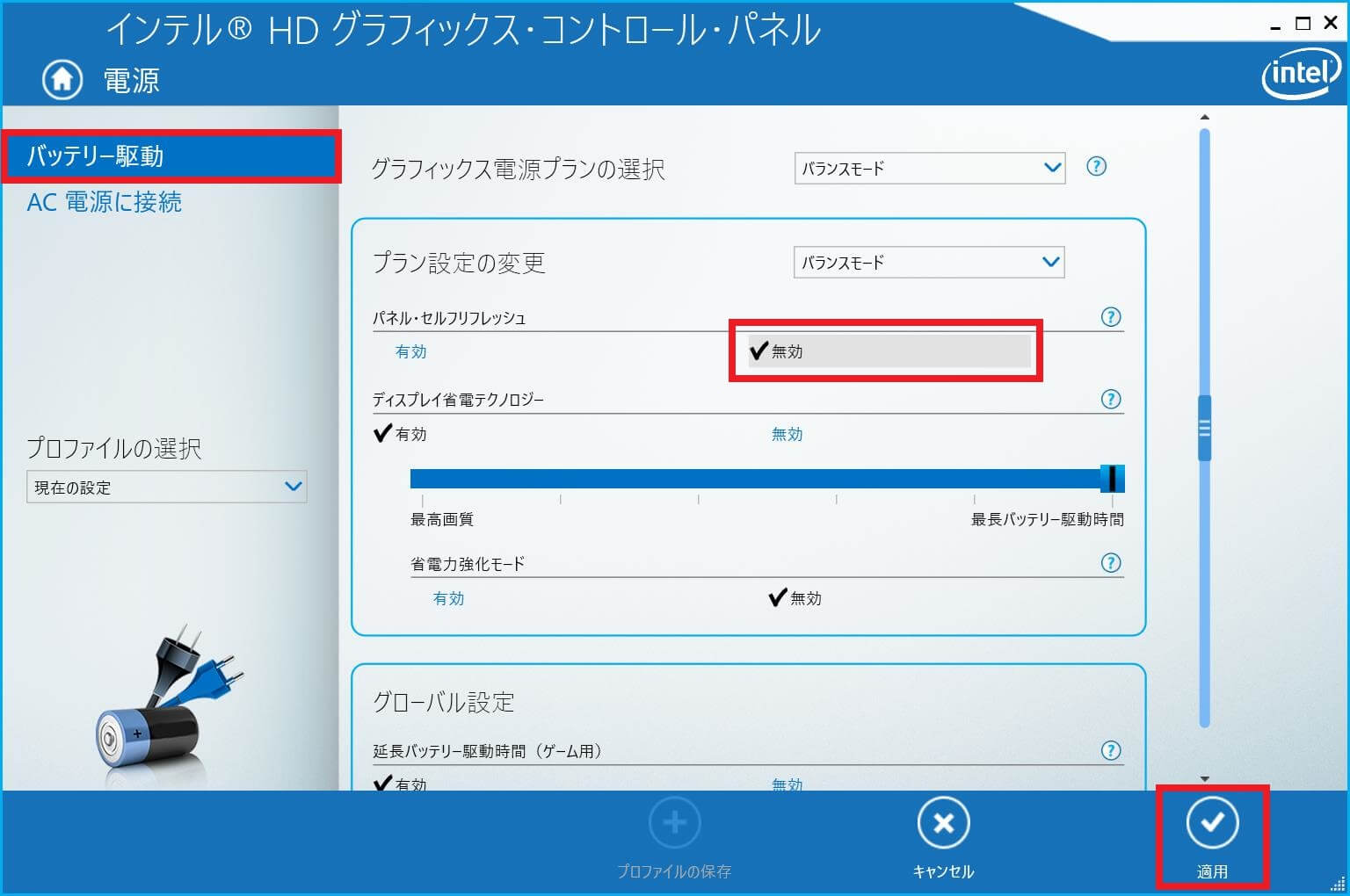
-
「新しい設定が適用されました。これらの設定を保持しますか?」と確認画面が表示されるので、[はい] を選択します。
次に、ACアダプター利用時の設定を変更します。
ACアダプター利用時の設定を変更する
-
「インテル® グラフィックス・コントロール・パネル」を表示します。
- 「インテル® HDグラフィックス・コントロール・パネル」から、[電源]を選択します。

- 画面左側にある[AC 電源に接続]を選択し、バッテリー駆動時と同様に [パネル・セルフリフレッシュ]を無効に設定して[適用]を選択して、確認画面で[はい] を選択します。
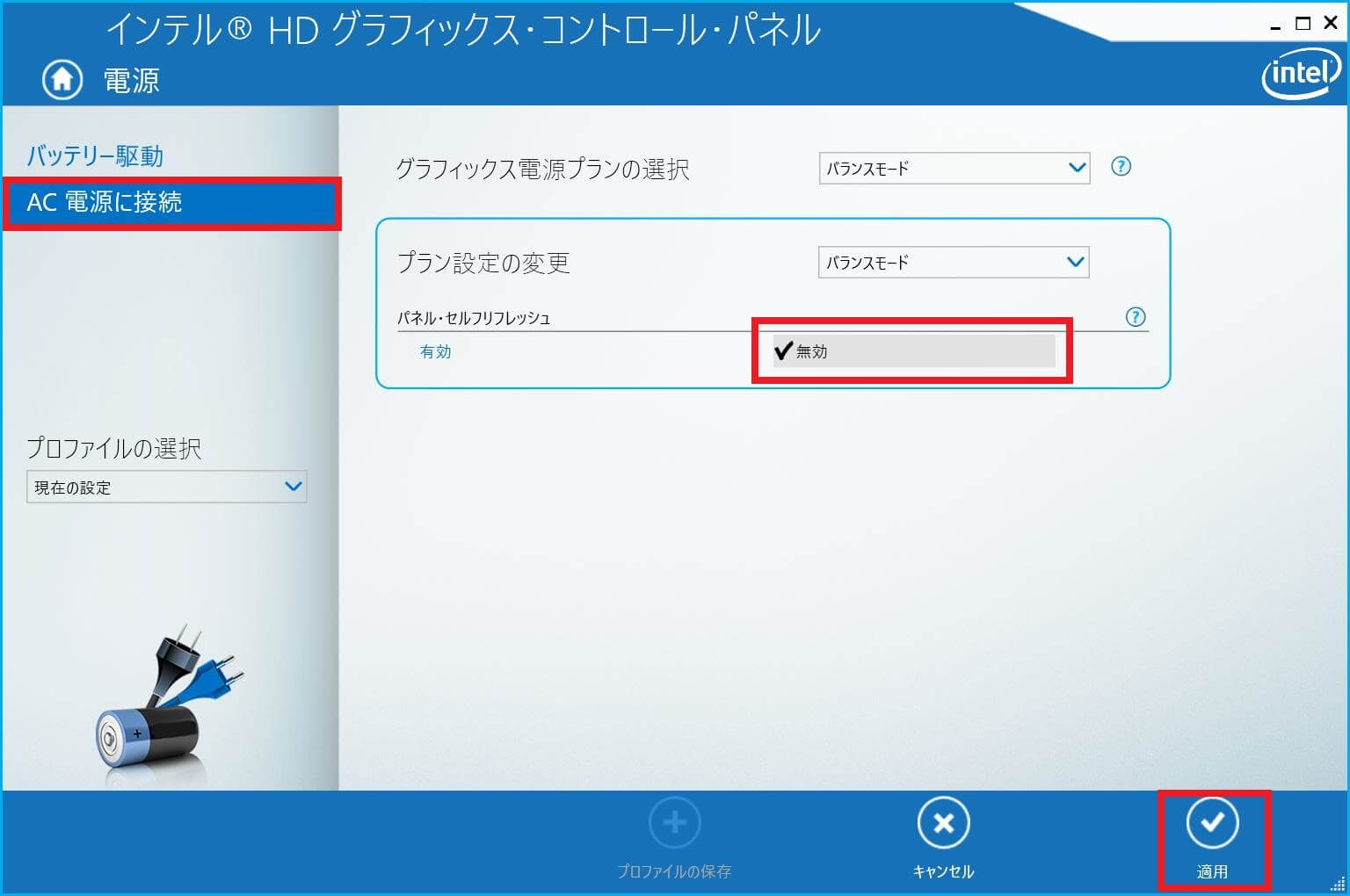
以上、上記2点の操作をお試しいただき、現象が回避できるかご確認ください。
-